
L-installazzjoni ta ’xi programmi jew sewwieqa fil-Windows 10 ma tistax tibda minħabba żball "L-amministratur ibblokka l-eżekuzzjoni ta 'din l-applikazzjoni". Bħala regola, in-nuqqas ta 'firma diġitali kkonfermata, li għandu jkollu s-softwer, huwa t-tort għal kollox - u għalhekk is-sistema operattiva tista' tkun żgur tas-sigurtà tas-softwer installat. Hemm bosta għażliet għall-eliminazzjoni tad-dehra ta 'tieqa li tipprevjeni l-installazzjoni tal-programm mixtieq.
Ir-riżoluzzjoni ta 'l-iżball "Amministratur imblukkat l-eżekuzzjoni ta' din l-applikazzjoni" fil-Windows 10
Tradizzjonali f'każijiet bħal dawn tkun tifkira ta 'l-iċċekkjar tal-fajl għas-sigurtà. Jekk m'intix ċert li trid tinstalla programm ħieles minn viruses u malware, kun żgur li tivverifikah b'antivirus installat fil-kompjuter tiegħek. Tabilħaqq, huma applikazzjonijiet perikolużi li m'għandhomx firma aġġornata li jistgħu jikkawżaw din it-tieqa.
Ara wkoll: Sistema onlajn, fajl u skan tal-virus
Metodu 1: Tnedija ta 'l-installatur permezz tal- "Prompt Command"
Meta tuża l-linja ta 'kmand imnedija bi privileġġi ta' amministratur tista 'ssolvi din is-sitwazzjoni.
- Ikklikkja lemin fuq il-fajl li ma jistax jiġi installat, u mur fih "Propjetajiet".
- Aqleb għat-tab "Sigurtà" u kopja l-passaġġ sħiħ għall-fajl. Agħżel l-indirizz u kklikkja Ctrl + C jew RMB> "Kopja".
- Miftuħ "Ibda" u tibda tittajpja Linja tal-kmand jew "CMM". Aħna niftħuha bħala amministratur.
- Ippejstja t-test ikkupjat u kklikkja Daħħal.
- L-installazzjoni tal-programm għandha tibda fil-modalità normali.

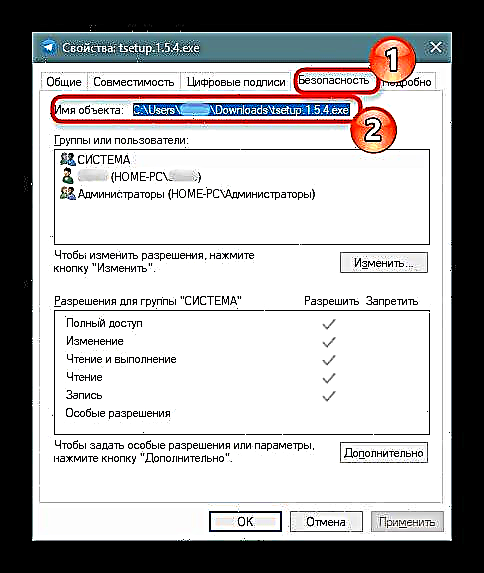



Metodu 2: Idħol bħala Amministratur
F'każ wieħed tal-problema kkonsidrata, tista 'temporanjament tippermetti l-kont tal-Amministratur u twettaq il-manipulazzjoni meħtieġa. B'mod awtomatiku, hija moħbija, iżda l-attivazzjoni mhix diffiċli.
Aqra iktar: Idħol bħala Amministratur fil-Windows 10
Metodu 3: Itfi l-UAC
UAC huwa għodda ta 'kontroll ta' kont ta 'utent, u x-xogħol tiegħu jikkawża li tieqa ta' żball tidher. Dan il-metodu jinvolvi d-diżattivazzjoni temporanja ta 'dan il-komponent. Jiġifieri, itfiha, tinstalla l-programm meħtieġ u dawwar l-UAC lura. Itfih b'mod permanenti jista 'jikkawża tħaddim instabbli ta' xi utilitajiet inkorporati fil-Windows bħall-Microsoft Store. Il - proċess tad - diżabilità ta 'l - UAC permezz "Panew tal-Kontroll" jew Editur tar-Reġistru ikkunsidrat fl-artikolu fil-link hawn taħt.
Aqra iktar: Iddiżattiva l-UAC fil-Windows 10
Wara l-installazzjoni tal-programm, jekk jintuża "Metodu 2", jirritorna l-valuri l-qodma ta 'dawk is-settings tar-reġistru li int editjat skond l-istruzzjonijiet. Preċedentement, huwa aħjar li tikteb jew tiftakarhom x'imkien.
Metodu 4: Ħassar Firma Diġitali
Meta l-impossibilità ta 'installazzjoni tkun firma diġitali invalida u l-għażliet ta' qabel ma jgħinux, tista 'tħassar din il-firma għal kollox. Mhux se taħdem ma 'għodod tal-Windows, għalhekk ser ikollok bżonn tuża softwer ta' partijiet terzi, pereżempju FileUnsigner.
Niżżel FileUnsigner mis-sit uffiċjali
- Niżżel il-programm billi tikklikkja fuq isimha. Ippakkja l-arkivju ffrankat. Ma teħtieġx installazzjoni, peress li din hija verżjoni portabbli - imexxi l-fajl EXE u aħdem.
- Qabel ma tibda l-programm, huwa aħjar li tintefa temporanjament l-antivirus, minħabba li xi software tas-sigurtà jista 'jipperċepixxi l-azzjonijiet bħala potenzjalment perikolużi u jimblokka l-operat tal-utilità.
Ara wkoll: Iddiżibixxi antivirus
- Drag il-fajl li ma jistax jiġi installat fuq FileUnsigner.
- Sessjoni miftuħa "Linja tal-kmand"li fih ikun miktub l-istat tal-azzjoni kompluta. Jekk tara messaġġ "Mhux iffirmat b'suċċess", allura l-operazzjoni kienet suċċess. Għalaq it-tieqa billi tagħfas kwalunkwe ċavetta jew salib.
- Issa ipprova jħaddem l-installatur - għandu jinfetaħ mingħajr problemi.



Il-metodi elenkati għandhom jgħinu fil-bidu tal-installatur, imma meta tuża l-Metodu 2 jew 3, l-issettjar kollu għandu jintbagħat lura f'posthom.











